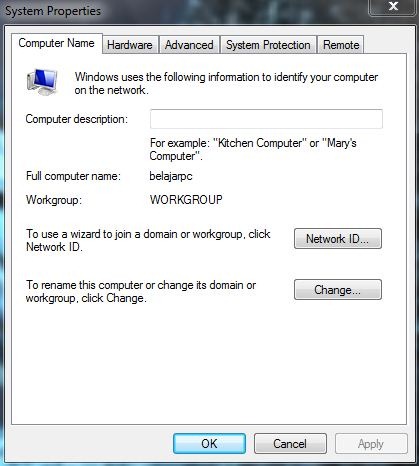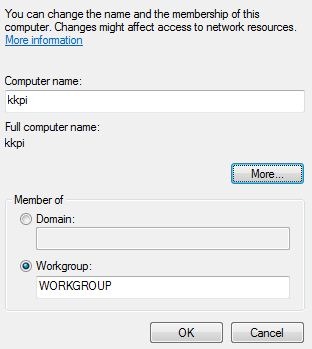1. Mengidentifikasi Komputer dalam Jaringan
Mengidentifikasi Komputer dalam Jaringan.
Sebuah komputer dalam jaringan, memiliki nama yang unik sebagai
pengenal untuk menghindari tumpang tindih dengan komputer lain. Selain
itu, penamaan komputer dapat mempermudah pencarian komputer dalam
jaringan dibandingkan ip address. Misalnya kita memberikan nama sebuah
komputer dengan “kkpi”, untuk mencarinya kita tinggal mengetikkan
\\kkpi.
Adapun cara pemberian nama komputer pada Windows 7 dapat dilakukan dengan langkah-langkah dibawah ini :Klik Start > Control Panel
Kemudian Klik icon System.
Pada bagian Computer name, domain, and workgroup settings, Klik Change settings.
Pada jendela System Properties > Computer Name, klik tombol Change.
Ubah nama komputer sesuai yang diinginkan, misalnya kkpi, lalu klik tombol OK.
Akan tampil layar peringatan. Pesan yang disampaikan, bahwa perubahan nama komputer akan diterapkan ketika sistem operasi direstart.
Setelah komputer direstart, silahkan buka Windows Explorer, lalu ketikkan \\kkpi dan tekan enter.
2. Menginstal dan Mengkonfigurasi Network Interface Card
Network Interface card (NIC) harus dipasang didalam komputer, agar komputer dapat "berinteraksi" dengan jaringan. windows 98 mendukung beberapa tipe network, yaitu:
- Ethernet,
- Token Ring,
- Attached Resouce Computer Network (ARCNet)
- Fiber Distributed Data Interface (FDDI)
- Wireless, infrared,
- Asynchronous Tranfer Mode (ATM)
- Control Panel, double-klik icon Network
- Pilih tab Configuration, klik Add
- Setelah itu muncul kotak dialog Select Network Component Type, klik Adapter, lalu klik Add.
- Pilih jenis adapter yang digunakan, setelah itu klik OK
- Klik OK utuk menutup kotak dialog Network Properties
- Setelah komputer di-restar, konfigurasi kartu jaringan dari Contero Panel dan double-klik icon Network
- Pilih Adapter, lalu klik Properties.
Saat anda mau setup konfigurasi IP addressing pada suatu komputer, anda bisa memilih apakah anda mau configure untuk menerima IP secara automatis atau memberikan IP address secara manual. Pada gambar dibawah menunjukkan property TCP/IP yang telah tersetup untukmenerima IP secara automatis baik IP dari skema APIPA ataupun IP dari DHCP server. APIPA berada pada range IP address antara 169.254.0.1 sampai 169.254.255.254. mulai Windows XP keatas, APIPA akan terinstall automatis jika dalam suatu jaringan tidak tersedia IP address dari DHCP server.
Klik gambar komputer yang ada di pojok bawah sebelah kanan > klik property > pada tap gemeral pilih Internet Protocol (TCP/IP) > klik Property

Perhatikan bahwa saat anda memilih
konfigurasi IP secara automatis maka akan muncul tab “Alternate
Configuration”. Jika anda memakai notebook dan sering berada di dua
tempat dimana salah satu tempat/kantor anda memerlukan IP address manual
sementara diluar anda juga sering memakai IP address automatis, maka
konfigurasi IP address manual pada tab “Alternate Configuration” bisa
dipakai. Perlu juga diketahui bahwa untuk bisa melakukan konfigurasi
TCP/IP anda harus logon sebagai system administrator atau anggota
administrator group dari local komputer tersebut.
IP Address statis
Jika anda ingin meng-konfigurasi IP address secara manual maka sebelumnya anda harus sudah mempunyai daftar IP address yang mau dipakai; subnet mask; default gateway; DNS server IP address ataupun WINS server. Pilih tombol radio “Use the following IP addressing” dan juga jika ingin setup manual DNS server dan WINS, pilih juga “Use the following DNS server”. Ketik IP address, subnet mask, default gateway dll dikolom yang disediakan sesuai dengan daftar konfigurasi yang ada pada anda.
Misal IP address adalah 192.168.1.25
Default gateway: 192.168.1.1
Prefered DNS server: 202.134.1.10
Alternate DNS server: 202.134.0.155
Dalam upaya anda untuk melakukan setup pada komputer atau piranti jaringan anda, memberikan IP address adalah salah satunya.
Bagi anda pengguna browser chrome (browser ini sangat cepat mungkin karena dikemas minimalis tapi fitur lengkap juga) mungkin sering mengalami masalah dengan DNS yang sering tidak bisa akses website tanpa tekan refresh berkali-kali seperti “error HTTP 404 – File not found” atau yang paling sering “( The server at www.google.com can’t be found, because the DNS lookup failed…dan seterusnya)” …dan petunjuk dari chrome tidak ampuh untuk menyelesaikan masalah kecuali ganti DNS prefered dan alternate dengan DNS dari google sendiri yaitu: 8.8.8.8 dan 8.8.4.4, coba dech pasti ojosss.